Ранее статье мы уже разбирали, что такое Google Tag Manager, как его установить и настроить пиксели Facebook и VK.
В этой статье будем настраивать события пикселя Facebook по тригерам на скролл и таймеры.
Зачем это нужно?
У Facebook есть цель «Конверсии», в данной цели FB оптимизирует рекламу на совершение конверсий.
При настройке событий на скролл и таймер мы можем с помощью этой цели показывать свою рекламу активным пользователям сайта: тем, кто скроллит и сидит на сайте определенное количество времени.
Как происходит настройка этих событий
В GTM проверяем, настроены ли у нас все переменные.
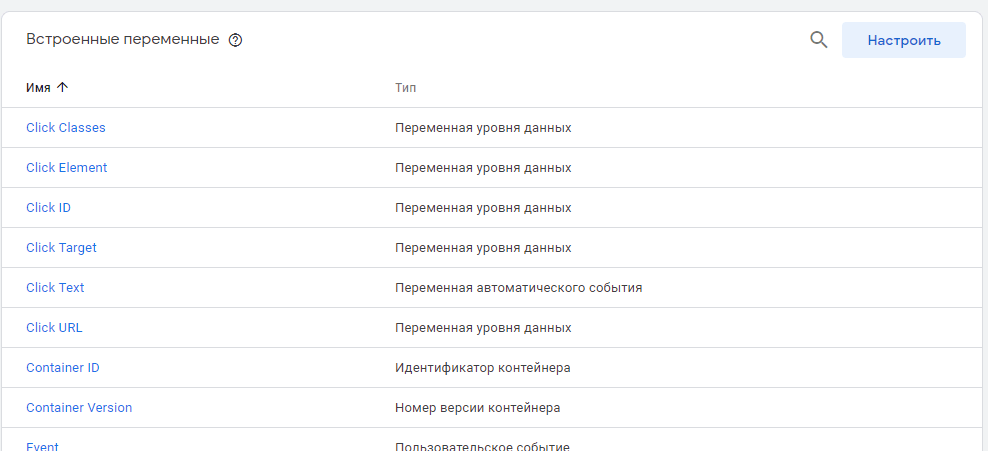
Далее идем в пункт «Триггеры» и создаем триггер на основе скролла.
Для этого в настройке триггера выбираем «Глубина прокрутки».
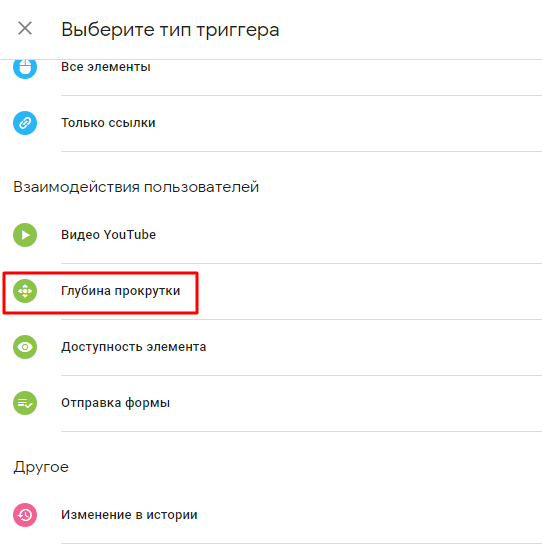
У нас есть выбор: глубина вертикальной или горизонтальной прокрутки. Отмечайте галочкой нужный вариант и указывайте процент прокрутки.
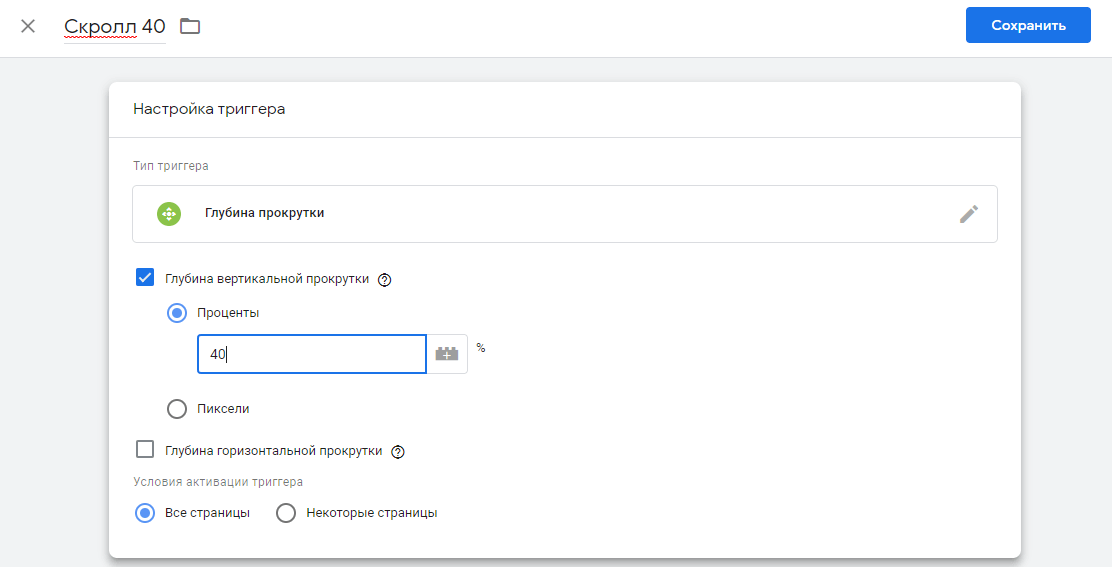
Условие активации триггера вы можете указать на всех страницах или только на определенных.
Чтобы активировать триггер на определенный страницах указывайте page url > равно и необходимые страницы.
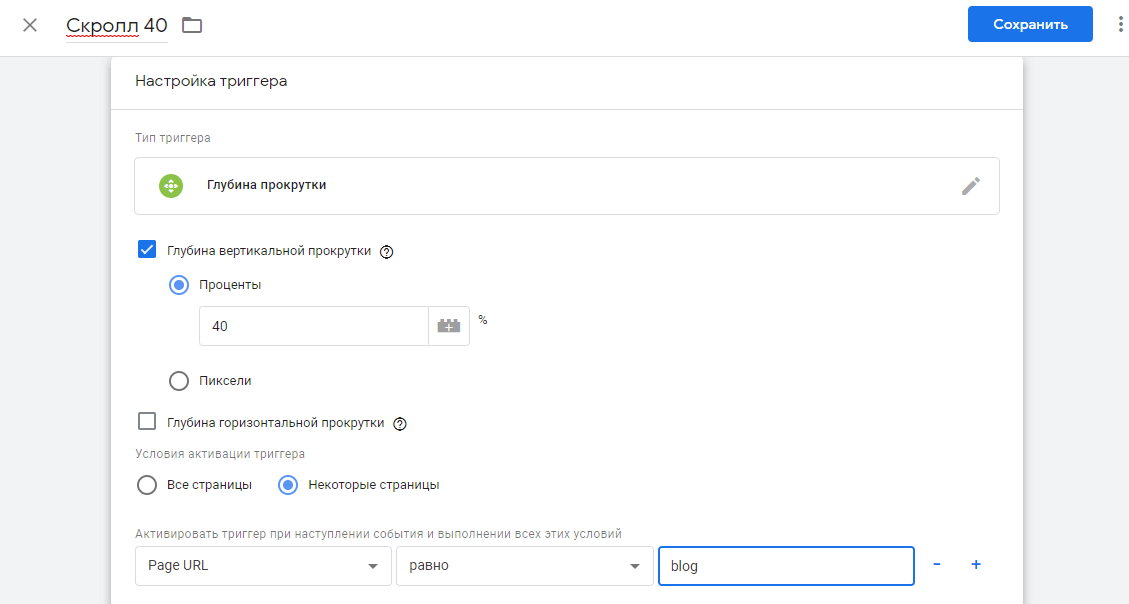
После настройки сохраняем триггер.
Настраиваем второй триггер на таймер.
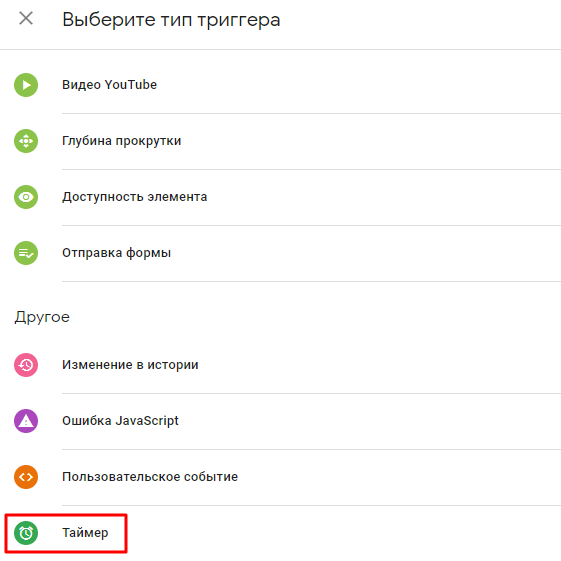
Заполняем поле интервала срабатывания таймера. Обратите внимание, что измерение происходит в миллисекундах. Так как мы хотим установить таймер на 30 секунд, указываем 30 000 миллисекунд.
Ставим ограничение в поле – это количество активаций событий.
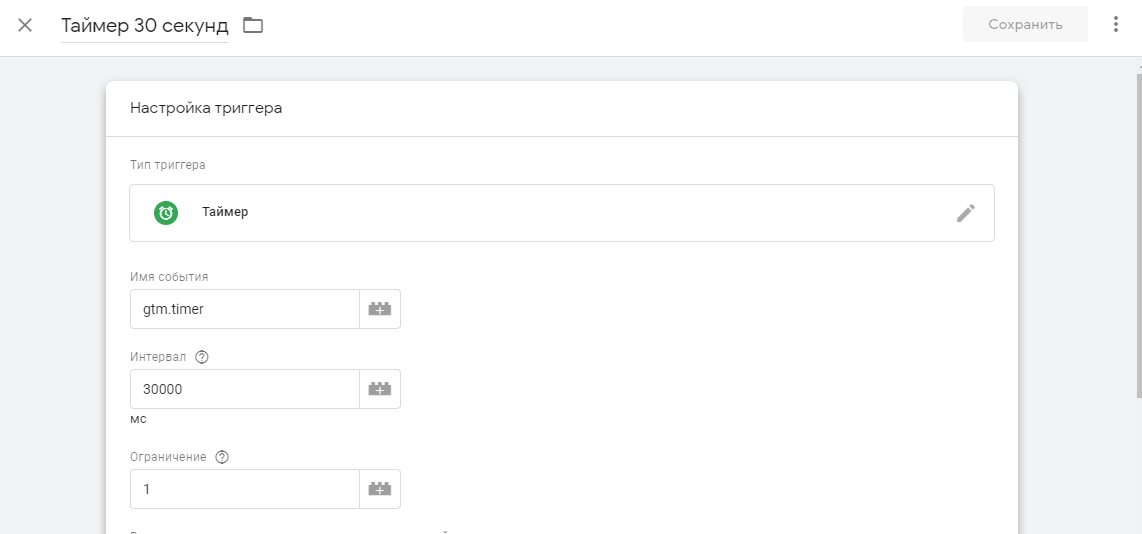
В данном триггере нет возможности выбрать все страницы, поэтому для выбора условий выбираем page url > соответствует регулярному выражению и «.*».
Параметр «.*» означает что данный таймер будет срабатывать на всех страницах.
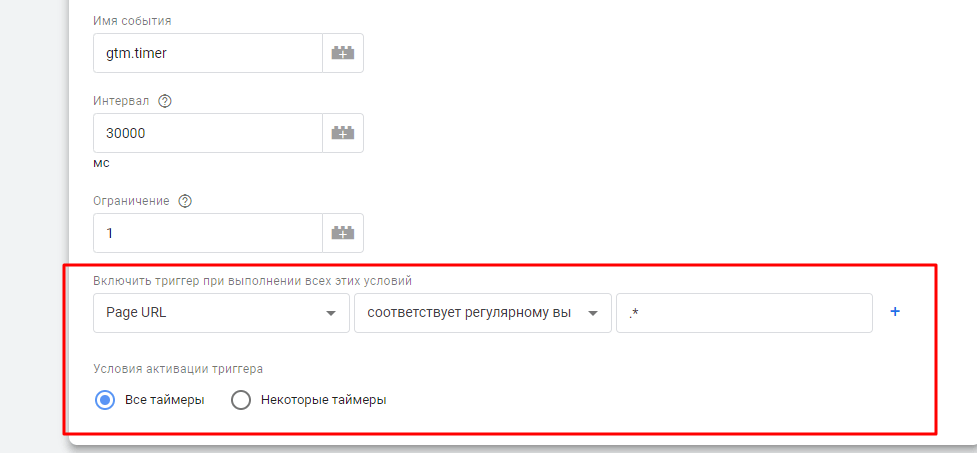
И сохраняем. В итоге мы настроили 2 триггера: на скролл в 40% и таймер в 30 секунд.
Далее идем в пиксель Facebook, нажимаем на кнопку «Настроить», выбираем пункт «Установить код вручную».
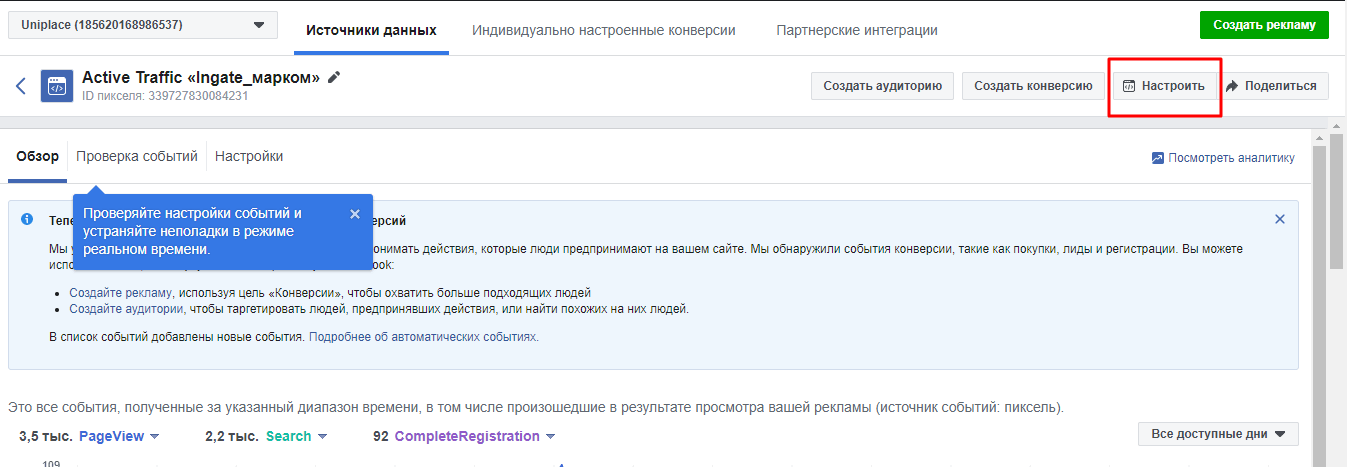
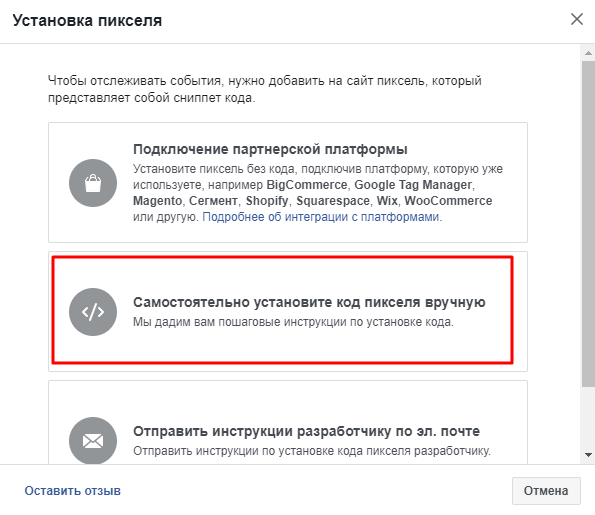
На второй странице установки кода пикселя. Тут мы можем настроить необходимые события.
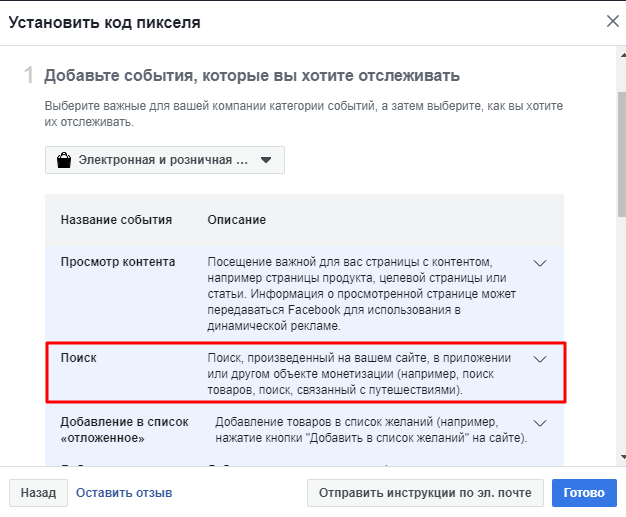
В пункте «Поиск» копируем параметры события.
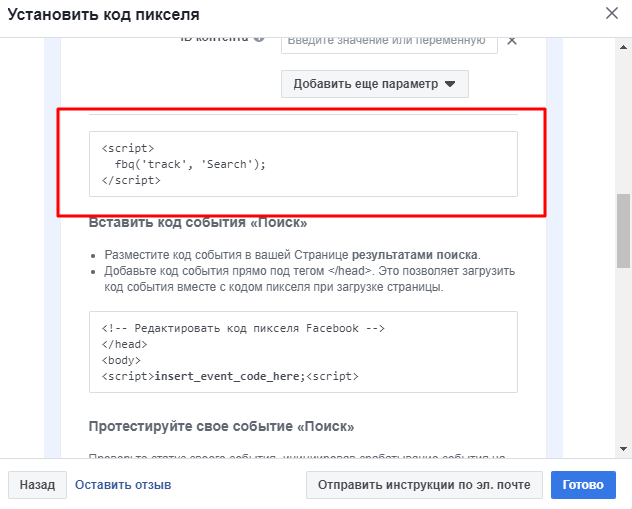
Возвращаемся в GTM и создаем тег. Называем тег. В конфигурации тега выбираем «Пользовательский html», в поле html вставляем код из Facebook.
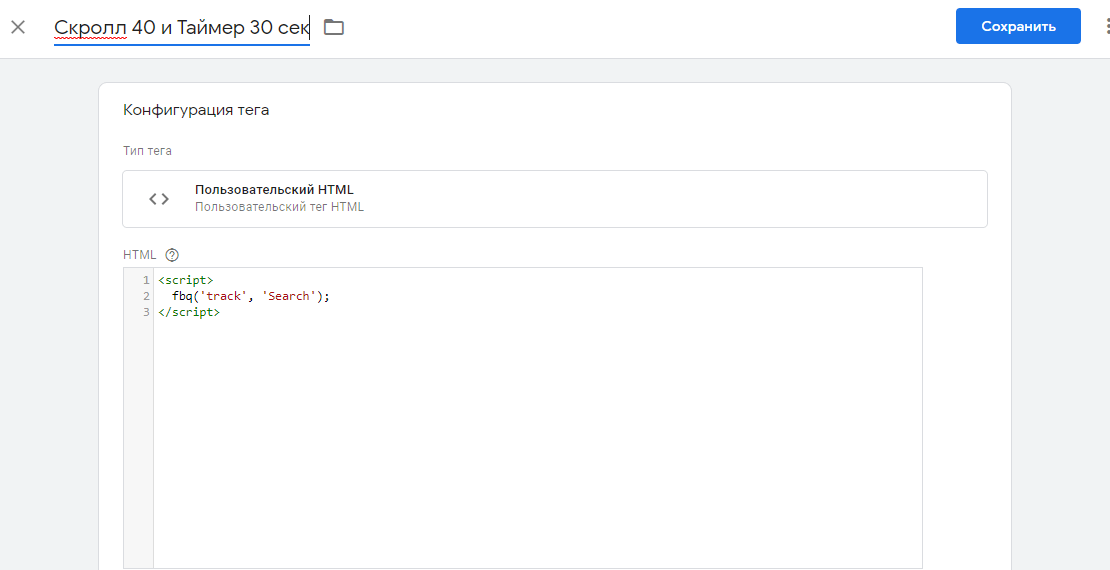
В параметре триггеры выбираем созданный нами ранее триггер на скролл и таймер.
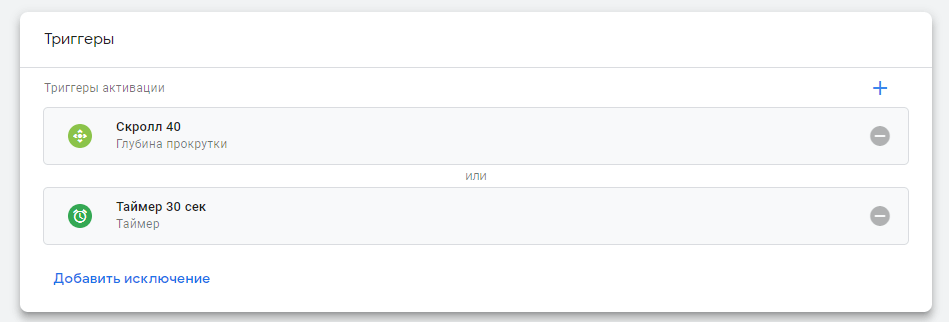
Сохраняем и публикуем.
Теперь при создании рекламы в Facebook мы можем выбрать оптимизацию по конверсиям на скролл и таймер. Таким образом Facebook будет обучаться именно на аудитории, которая проявляла какую-то активность у вас на сайте.
Также эту настройку можно использовать для ретаргетинга и показывать рекламу пользователям, которые скроллили или были на сайте определенное количество времени.
Источник: блог Active Traffic




 Теги:
Теги:
